Ако сте годинама лојални корисник Виндовс-а, велике су шансе да сте наишли на веома честу грешку „РПЦ сервер недоступан“.За оне од вас који нису стручњаци за рачунаре, ова безазлена грешка би вас могла натерати да се почешете о томе како да се решите досадних искачућих прозора.
На срећу, можемо помоћи.
У наставку ћемо покрити различита потенцијална решења за ову уобичајену грешку како бисте могли мирно да наставите да користите рачунар.
Шта је грешка „РПЦ сервер недоступан“?
Грешка недоступности РПЦ сервера, такође позната као шифра грешке 0к800706БА, је скраћеница за Ремоте Процедуре Цалл (РПЦ).РПЦ омогућава вашем Виндовс оперативном систему да рукује и комуницира са рачунарима из друге мреже.У овом чланку ваш уређај називамо клијентом, а машину са којом ваш уређај покушава да комуницира као сервер.
У стабилној РПЦ сесији, клијент може послати поруку серверу тражећи локацију услуге.Сервер затим наставља да каже клијенту где се налази локација како би ваш уређај могао лако да пошаље на исправну локацију.
Када нешто омета овај процес, било да преко РПЦ-а сервер не може да каже клијенту куда да иде, или спречава клијента да настави, нећете моћи да приступите и отворите одређене програме, а хардвер и софтвер вашег рачунара неће не могу да инсталирам.
У овом случају, видећете оквир који изгледа овако:
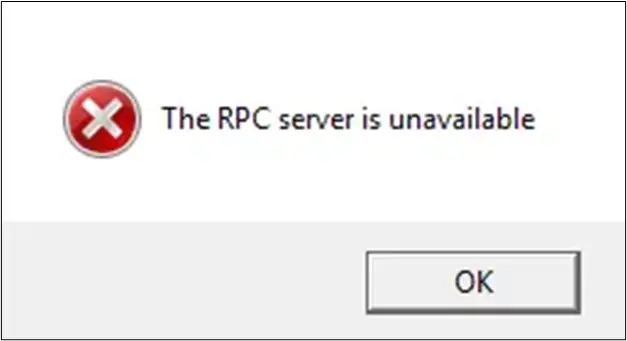
Шта узрокује грешку „РПЦ сервер недоступан“?
Дакле, шта тачно узрокује ову грешку недоступности РПЦ сервера?Укратко, постоји много разлога зашто клијент и сервер не могу ефикасно да комуницирају.Хајде да погледамо ове могућности.
-
- РПЦ услуга је заустављена– Ако РПЦ услуга вашег рачунара не ради, то спречава клијенте да приступе информацијама потребним за предузимање радњи.
-
- Постоји проблем са решавањем имена- Ако ваш РПЦ сервер не упути исправно клијента на исправну ИП адресу, клијент ће добити погрешна упутства, због чега ће контактирати погрешну ИП адресу, што наравно неће функционисати.
- Уопште нема резолуције имена- Постоје и случајеви када сервер не може да разреши име РПЦ сервера.
- Саобраћај је блокиран заштитним зидом вашег рачунара- Не само заштитни зидови, већ свака безбедносна апликација на серверу има потенцијал да омета комуникацију између сервера и клијента, спречавајући сервер да прими саобраћај.Сервери, а камоли клијенти, пролазе кроз порт 135 протокола контроле преноса (ТЦП).
- Ваш рачунар има проблема са мрежом– Без одрживог мрежног сигнала, клијент неће моћи да контактира сервер за информације које су му потребне за функционисање, што доводи до РПЦ грешке.
- Дељење датотека и штампача је онемогућено– Штампачи и софтвер за дељење датотека су познати кривци за ову грешку.То је зато што позиви процедура и захтеви који се шаљу спољним периферним уређајима, као што су штампачи, морају бити омогућени да би РПЦ радио.Ако нису омогућени или ако нису повезани на вашу мрежу, РПЦ неће радити.
- Ваш регистар је оштећен– Оштећен Виндовс регистар може проузроковати да РПЦ не може да пронађе исправну датотеку ускладиштену у подацима, што резултира грешком недоступности РПЦ услуге.
Шта год да је узрок грешке вашег рачунара, сваки проблем који омета РПЦ сервер може изазвати проблеме у извршавању.На срећу, најчешћи разлози који стоје иза тога су најлакши за отклањање, о чему ћемо разговарати у следећем одељку.
4 доказана начина да поправите грешке „РПЦ сервер недоступан“.
Без даљег одлагања, хајде да почнемо да решавамо проблеме на вашем уређају да бисмо се решили грешке недоступности РПЦ сервера.
Прво, морате да покушате да поново покренете рачунар да бисте видели да ли се проблем решава сам.Ако ваш проблем траје неколико дана и поново сте покренули рачунар безуспешно, погледајте ова могућа решења.
Проверите своју интернет везу
Позиви удаљених процедура захтевају чврсту мрежу за слање и примање саобраћаја, тако да не чуди да лоша мрежна повезаност може довести до грешака у недоступности РПЦ сервера.Клијент не може да пошаље процедуру серверу, што онемогућава клијенту да зна где да изврши команду.
Дакле, мораћете да проверите своју везу да бисте видели да ли постоји проблем са мрежом који спречава да се исправне команде шаљу, примају и израчунавају.Ово је лако схватити јер све што треба да урадите је да проверите своју везу да видите да ли постоји проблем са мрежном везом који спречава комуникацију између РПЦ клијента и сервера.
Хајде да видимо како да проверимо вашу интернет везу.Прво, проверите да ли сте близу рутера.Још боље, покушајте да повежете свој уређај директно на рутер помоћу етернет кабла.Ако сте у могућности да отварате веб странице и извршавате основне команде користећи мрежу, највероватније није проблем са повезивањем.
Међутим, ако не можете да користите мрежу, мораћете да решите проблем са везом помоћу уграђене аутоматске алатке за решавање проблема са мрежом, која ће покушати сама да реши проблем.Да бисте ово тестирали, урадите следеће:
- кликСтарт Мену.
- Иди наПодеситии тражимреже и интернета.
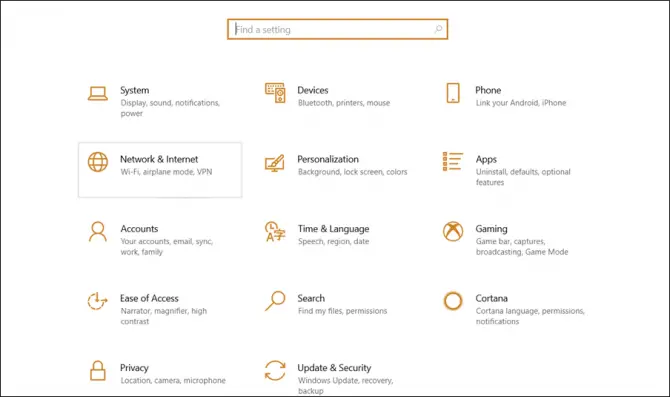
-
- изабратистањеопције, а затим кликнитеРешавање проблема са мрежом.
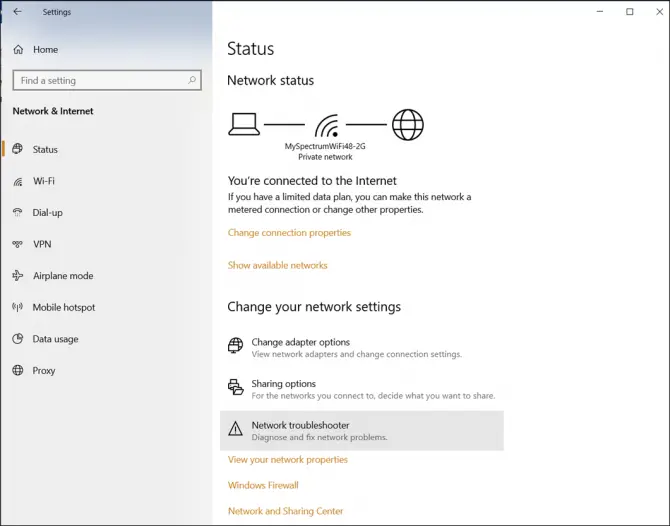
- Након што софтвер за решавање проблема скенира ваш рачунар и покуша да поправи грешке, поново покрените уређај да бисте видели да ли то решава проблем.
Ако и даље наилазите на грешку, идите на следећу опцију за решавање проблема.
Проверите својства свог штампача
Као што је раније поменуто, ваш штампач и дељење датотека можда нису правилно конфигурисани.
- Отвори控制 面板.
- кликМрежа и Интернет, а затим кликнитеЦентар за мрежу и дељење.
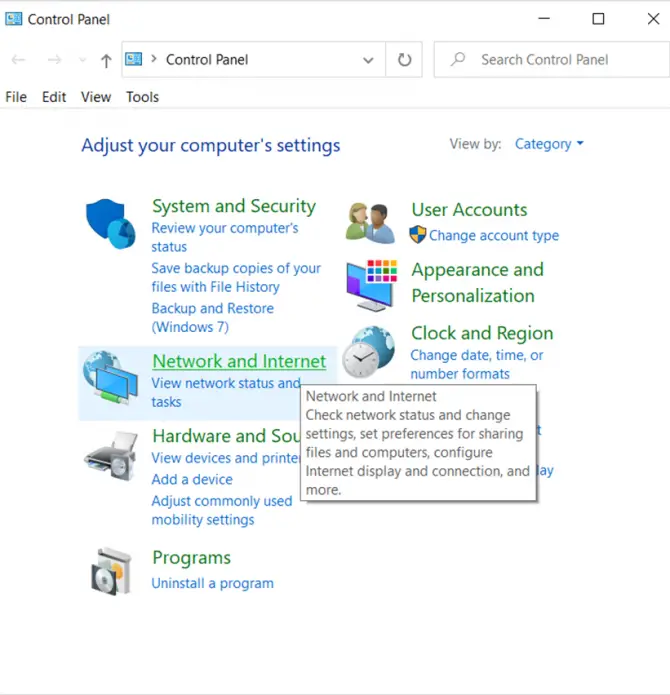
-
- Затим кликнитеВи-фи(ако сте повезани бежично) илиетхернет(ако користите етернет кабл).
- изабратиАтрибутида проверите своју мрежу.
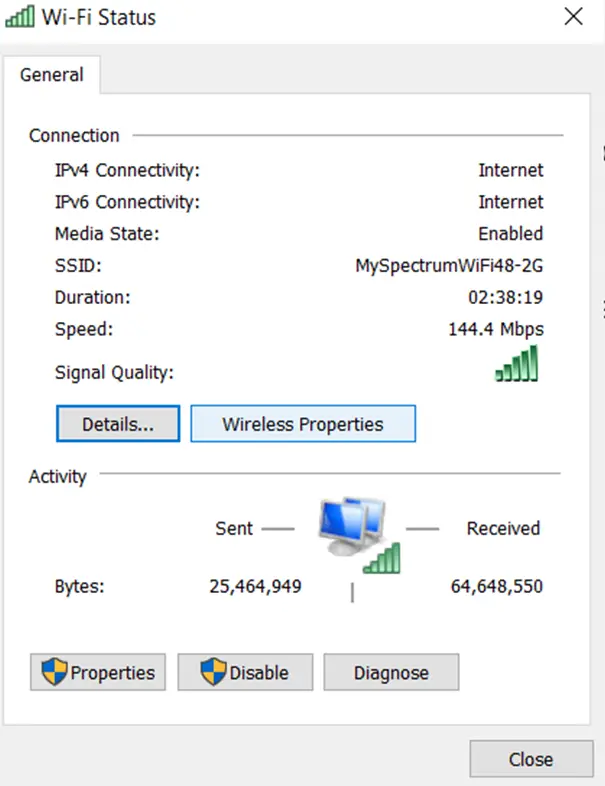
- Желећете да видите " Дељење датотека и штампача за Мицрософт мреже"са" Интернет протокол верзија 6 (ТЦП/ИПв6) ” има квачицу поред.Ако не, изаберите их и кликните на ОК.
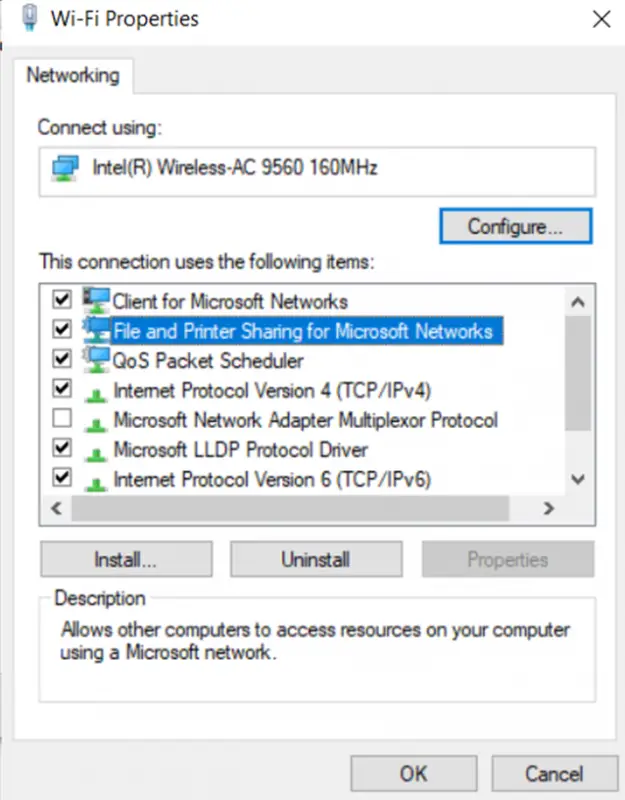
Поново покрените рачунар да видите да ли ће то решити грешку.
Проверите заштитни зид вашег рачунара
Заштитни зид вашег рачунара може бити одговоран за вашу грешку.На пример, заштитни зидови и друге апликације безбедносног типа као што је МацАфее су познати по блокирању РПЦ захтева, спречавајући клијенте да примају важан саобраћај.
Најбољи начин да проверите заштитни зид вашег рачунара или другу безбедносну апликацију је да конфигуришете софтвер тако да му омогући долазни и одлазни саобраћај ка РПЦ серверу.Међутим, пре него што га конфигуришете, добра је идеја да проверите да ли је Виндовс заштитни зид узрок, а затим одвојите време да поправите оно што не решава проблем.
Да бисте то урадили, можете покушати да привремено искључите ове функције, а затим проверите да ли је проблем решен да бисте потврдили да проблем није у једној од ових врста апликација.
овим редоследом:
- отворите уређај控制 面板.
- изабратисистема и безбедности.
- ТражитиЗаштитни зид Виндовс Дефендер.
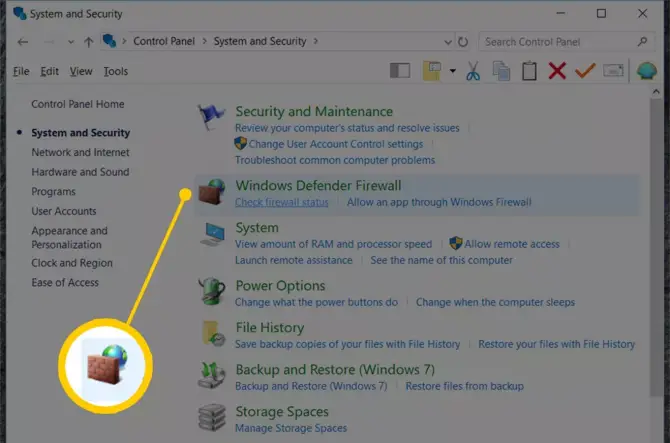
-
- На левој страни ћете видетиУкључите или искључите заштитни зид Виндовс ДефендерОпције.
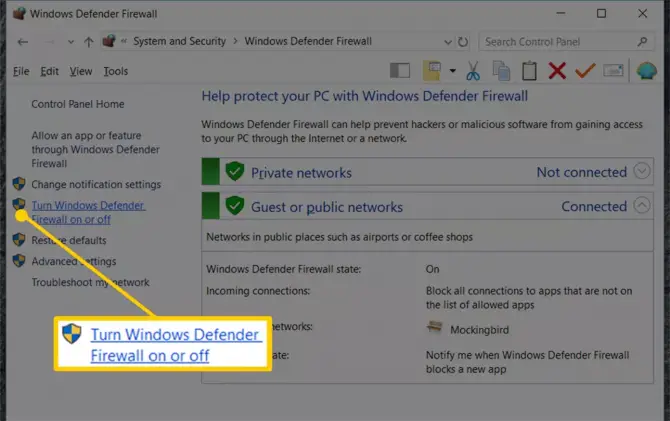
-
- Одаберите да искључите заштитни зид Виндовс Дефендер,затим изаберите確定.
- Поново покрените рачунар да видите да ли је проблем нестао.Ако јесте, онда знате да заштитни зид узрокује проблем.
Ако ваш рачунар више не приказује поруку о грешци, то је добра вест, јер је јасно да је ваш заштитни зид кривац.Пошто не желите да трајно онемогућите заштитни зид, мораћете да пратите горенаведене кораке да бисте га поново укључили, а затим да конфигуришете заштитни зид рачунара као што је приказано у наставку.
Како дозволити РПЦ саобраћај кроз заштитни зид
- назад наЗаштитни зид Виндовс Дефендеродељак.
- Овај пут кликните на "Дозволите апликације преко Виндовс Дефендер заштитног зида".
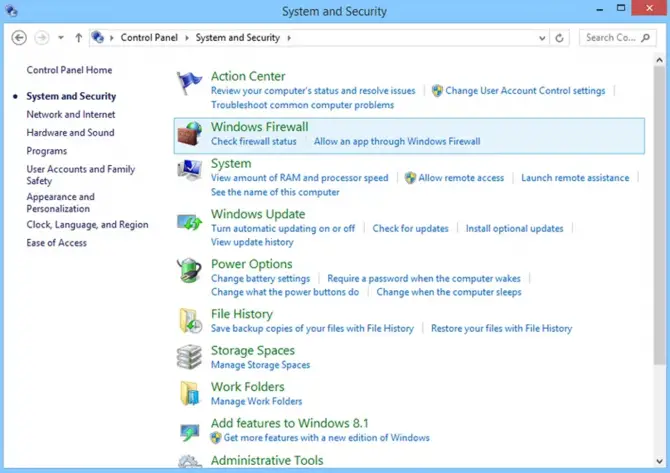
-
- тамо, увери сеомогућенодаљински помоћ.
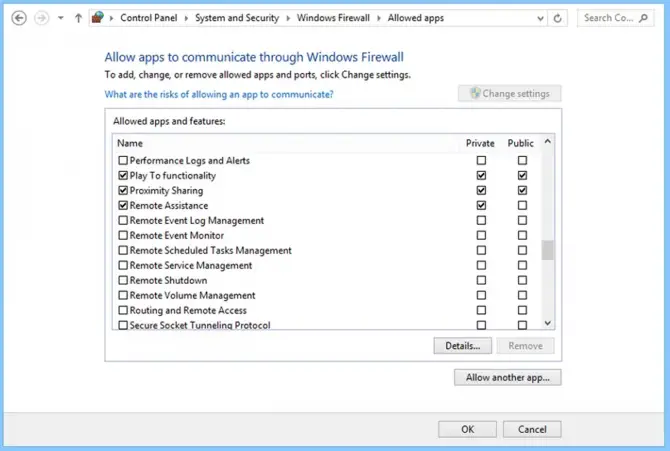
Ако реконфигурисање заштитног зида вашег рачунара није решило проблем или ако из неког разлога нисте могли успешно да конфигуришете заштитни зид на свом уређају, мораћете да пређете на следећи одељак.
Шта ако мој рачунар и даље приказује грешку?
Да ли и даље имате проблема са недоступним РПЦ сервером?Постоји неколико других ствари које можете покушати, као што је провера регистра, али ако нисте професионалац, ризикујете да погоршате проблем.
Препоручујемо да професионални рачунарски техничар измени регистар и реши друга потенцијална решења.






![Како поправити Виндовс 10 Кернел Повер 41 код грешке? [решено] Како поправити Виндовс 10 Кернел Повер 41 код грешке? [решено]](https://infoacetech.net/wp-content/uploads/2022/08/9568-Kernel-Power-Error-41-Feature-Image-150x150.png)



![Како видети верзију Виндовс-а [веома једноставно]](https://infoacetech.net/wp-content/uploads/2023/06/Windows%E7%89%88%E6%9C%AC%E6%80%8E%E9%BA%BC%E7%9C%8B-180x100.jpg)


